ショートカットキーを覚えることが脱パソコン初心者の一歩
みなさん、こんにちは。ブログネタを探すのが大変で、ブログネタを探す夢を見る今日この頃。
夢見る少年B-CHANです。
今回は、Google検索をほんのちょっとだけ便利にするワザを書きます。
すでに知ってる人も多い気がするんですけど、そこは勘弁。
パソコンのGoogleで検索すると、検索結果は次のような画面になりますよね。
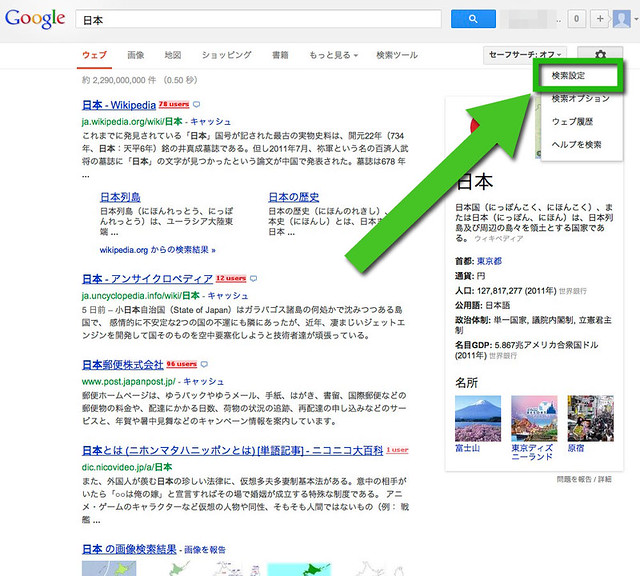
上記の画像にあるように、画面右上の歯車のボタンを押すと、「検索設定」が表示されるのでクリックします。
すると次のような画面になるので、「選択された各結果を新しいブラウザウィンドウで開く。」にチェックを入れ、画面下の「保存」ボタンを押します。
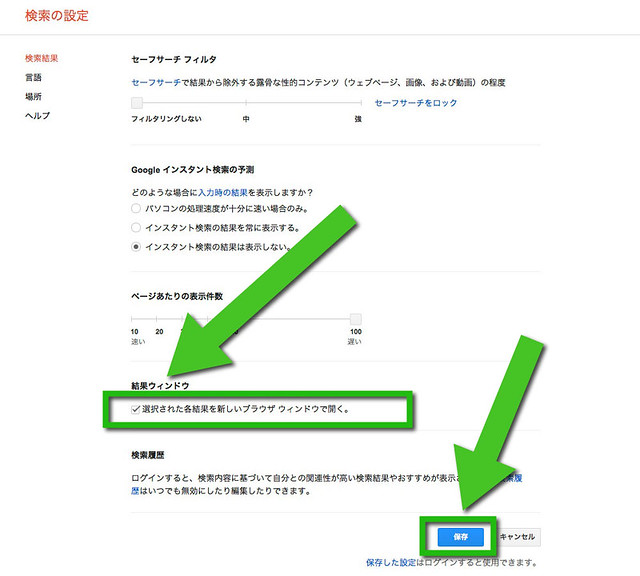
これで、検索結果をクリックすれば、画面が切り替わらずに新しいウィンドウで開くようになります。
画面が切り替わってしまうと、あるページを見たあとに他の検索結果を見たいときに、検索結果一覧画面に戻る必要があります。
2ページ、3ページと進んでしまっていると、何回も戻る必要があって面倒くさいですよね。
その点、新しいウィンドウで開いてくれれば、元の検索結果一覧画面に戻るには、ウィンドウを閉じるだけです。
「ウィンドウを閉じるのが面倒くさいよ!」
というそこのあなた。
ウィンドウを閉じるショートカットキーを覚えておきましょうね。
Windowsパソコンなら、「control(ctrl)」キーを押しながら「w」キーを押すだけ。
Macなら、「command」キーを押しながら「w」キーを押すだけ。
このショートカットキーはインターネットのブラウザだけではなく、パソコン全体の共通操作なので、知らなかった人はぜひ覚えておきましょうね。
他のアプリでも上記のキー操作をすればウィンドウを閉じることができます。
いちいちマウスを動かして閉じるためのボタンを押すよりずっと速いです。
ちなみに、キーボードを使いたくない場合、ボクはWindowsパソコンではマウスのホイールを押し込めばウィンドウを閉じるように設定しています。
というか普段はほとんどMacなので、Macのトラックパッドを3本指でクリックすればウィンドウを閉じるように設定しています。
これ、ホントに楽です。
Yahoo!Japanもほぼ同じ
ちなみに、今のYahoo!Japanは検索そのものはGoogleのプログラムを使っているので、Googleで検索してもYahoo!で検索してもほとんど同じです。Yahoo!Japanの検索結果画面の上にある「検索設定」をクリック。
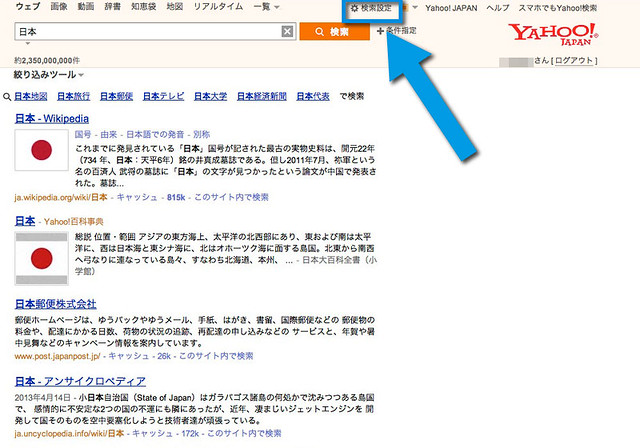
「別ウィンドウ表示」にチェックを入れ、「設定を保存」ボタンを押せば完了です。
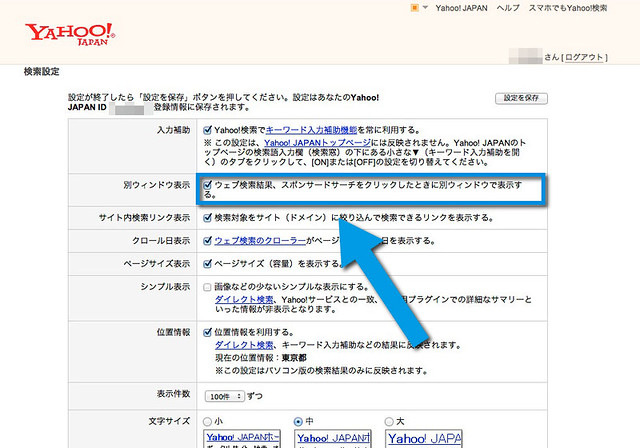
スマートフォンでは
iPhoneの場合、「設定」アプリ→「Safari」と進んで、「リンクを開く」の項目を「新規ページ」にしておけば、リンクをタップするたびに新しいウィンドウ(タブ)で開くようになります。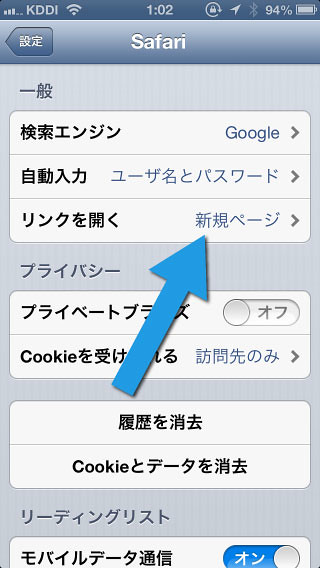
なので、検索結果画面は表示されたままなので、戻るのも簡単ですね。
Androidの場合は、機種やアプリによってバラバラなので、一概に言えないです。
ボクの手元のAndroid機で、Dolphin Browserを使ってやっみたところ、設定画面の「その他の設定」の画面に「新しいタブで開く」ってのがありますね。
ボクは長年ずっと、この(新しいウィンドウで開くという)設定でやってきたので、当たり前になってるんですが、みなさんはどうですかね?
もしかしたら、小ネタすぎるかもしれないですが、許してにゃん!
関連記事
パスワードを定期的に変更するよりも、このほうが大事
いろんな製品の取扱説明書をiPhoneで読む!
EvernoteとDropboxとSugarSyncとOrbの紹介 その2 Dropbox編(iPhoneユーザーにもそれ以外の人にもかなり便利)
